A Facebook-történetek segítségével videókat, animációkat és képeket oszthat meg barátaival. Csak 24 óráig tartanak, és megtekintheti őket a hírfolyam tetején. Ez egy nagyszerű módja annak, hogy megnézze, mire készülnek a barátai. már megtetted létrehozott csoports, de most szeretné tudni, hogyan hozhat létre Facebook-sztorit.
Akár Android-eszközét, akár számítógépét használja, mindkét eszközről készíthet történeteket. Kezdjük azzal, hogyan hozhat létre Facebook-sztorit Android-eszközén, majd számítógépén.
Hogyan készítsünk Facebook-sztorit – Asztali
Ha kényelmesebb Önnek történetet létrehozni a számítógépén, kövesse az alábbi lépéseket. Miután bejelentkezett fiókjába, kattintson a Sztori létrehozása a tetején.
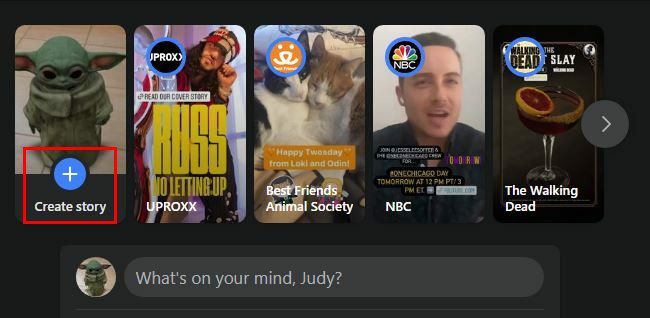
El kell döntenie, hogy a létrehozni kívánt történet képekből vagy szövegből áll-e a következő oldalon. Tegyük fel, hogy képekkel megy. Töltsd fel, mit szeretnél megosztani, és rajtad múlik, hogy nagyítani vagy elforgatni szeretnéd-e a képet. Szöveget is hozzáadhat a bal oldalon található szöveg hozzáadása lehetőségre kattintva. Ha elkészült, kattintson a történet megosztása gombra.
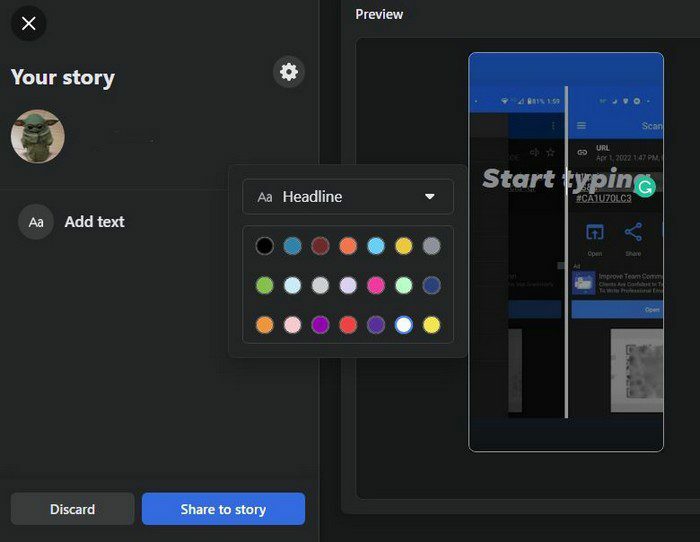
Ha csak szövegből álló történetet szeretne létrehozni, a történet létrehozása lehetőségre kell kattintania, ugyanúgy, mint az első alkalommal. De ezúttal mindenképpen a szöveges lehetőséget válassza. A következő oldalon elkezdheti létrehozni a történetet, ha szép hátteret választ, hogy üzenete feltűnjön.
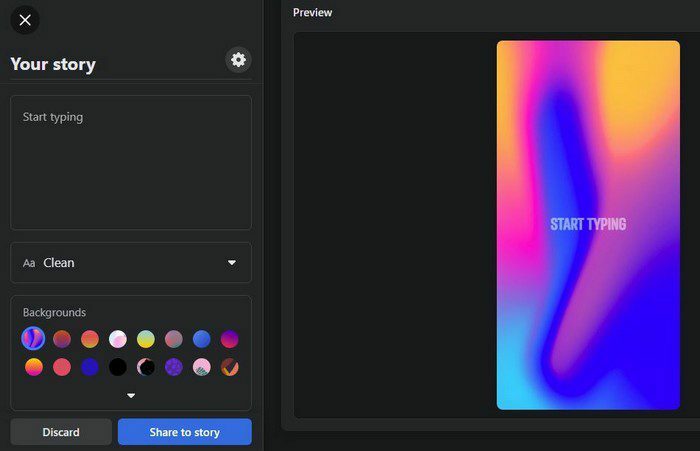
A Hátterek mezőben többféle lehetőség közül választhat. Ha nem lát egyet sem, amely tetszik, kattintson a lefelé mutató nyílra további lehetőségekért. A hátterek felett különböző betűstílusok közül választhat. Nem sok közül lehet választani, de a lehetőségek nem rosszak. Ilyen lehetőségek közül választhat:
- Tiszta
- Egyszerű
- Alkalmi
- Díszes
- Címsor
A szövegdobozban hozzáadhatja üzenetét, és szerkesztheti az esetleges elírásokat. A fogaskerékre kattintva módosíthatja a Story adatvédelmét. Dönthet úgy, hogy nyilvánossá teszi a történetet, vagy csak az ismerősei láthatják. Egyéni lehetőség is van arra, hogy kiválassza azokat az embereket, akikkel meg szeretné osztani történetét. Ha úgy dönt, hogy választja ezt a lehetőséget, az elvégzett módosítások hatással lesznek a történeteiben jelenleg szereplő videókra vagy képekre, valamint a jövőbeni történetekre.
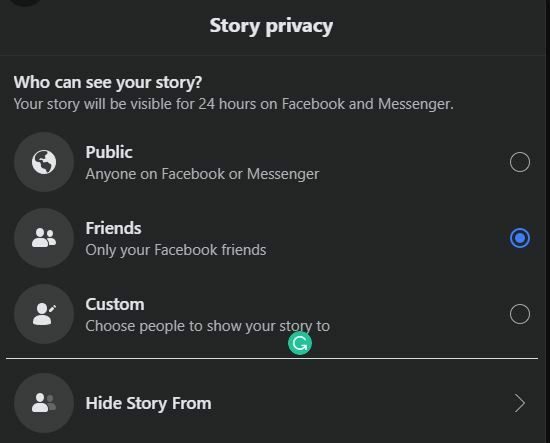
Ha vannak olyan felhasználók, akik elől el szeretné rejteni a történetet, a lista utolsó opciója az Ön számára. A felhasználók kiválasztásához a keresési opciót kell használnia. Még ha közzétetted is a történetet, továbbra is módosíthatod az adatvédelmi beállításokat és még sok minden mást. Ezt úgy teheti meg, hogy lejátssza a történetet, és kattintson a bal oldalon található Beállítások lehetőségre.
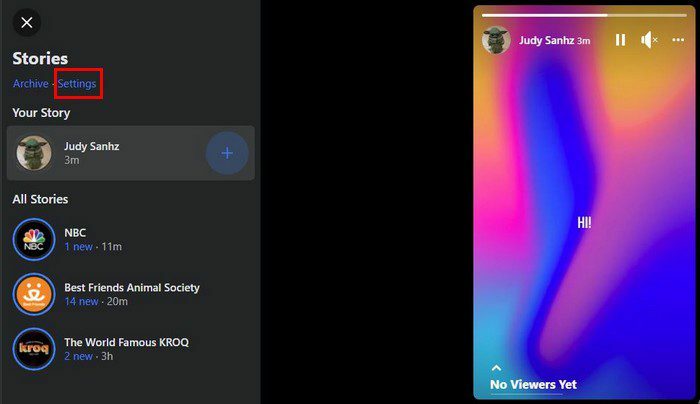
Miután belépett a Beállításokba, kattintson a Story Privacy fülre. Válassza ki az új beállítást, és már mehet is. Amíg ott van, láthatja az elnémított történeteket is, és bekapcsolhatja a Történetarchívumot, ha még nem tette meg.
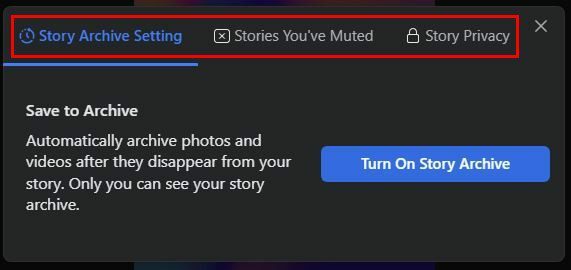
Hogyan lehet törölni egy Facebook-sztorit
Létrehoztad a történeted, de szeretnéd törölni, és újrakezdeni. A Facebook-sztori törléséhez le kell játszania a történetet, és lejátszás közben kattintson a tetején lévő három pontra. A lista első opciója a törlés lesz.
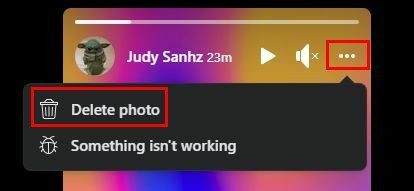
Facebook-történet létrehozása és törlése Androidon
Sztori létrehozásához Android-eszközén érintse meg a történet létrehozása lehetőséget, és válassza ki, hogy mit szeretne létrehozni. A szöveges történet lesz az első a listán. De ha megérinti a kamera opciót, választhat egy kép feltöltése vagy rövid videó létrehozása a gomb hosszan tartó megnyomásával. A videóra balra csúsztatással is válthat, mivel az alapértelmezés szerint normál értékre lesz állítva. Megjelenik a több kép feltöltésének lehetősége is.
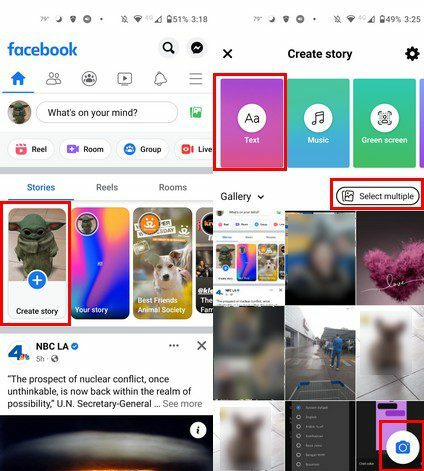
Miután létrehozta a videót vagy hozzáadta a képet, elkezdheti a testreszabását. Mindenféle dolgot hozzáadhat történeteihez, például matricákat, helyet, időt, gif-eket, zenét, szavazásokat, megjegyzéseket, címkéket stb. A további lehetőségek között szerepel a szöveg, az effektusok és a firkálás, valamint megvághatja a videót.
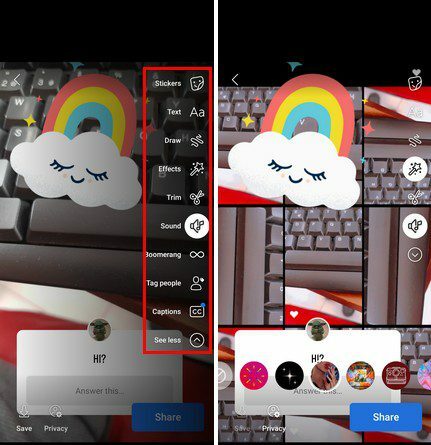
Néhány zenei javaslatot fog látni, ha befejezi a történet rögzítését. De ha megérinti a zene opciót, kereshet a videójához hozzáadható egyéb lehetőségek hosszú listája között.
Facebook-videó törlése Androidon
A létrehozott történet törléséhez játssza le, és lejátszás közben koppintson a tetején lévő pontokra. Az elvetés opció lesz az első a listán.
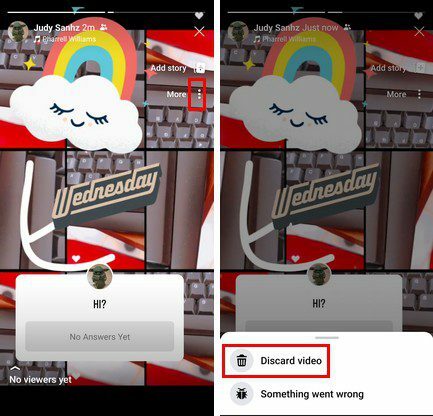
A Facebook Story adatvédelmi beállításainak módosítása Androidon
A történetei adatvédelmi beállításainak módosítása Androidon is egyszerű. A bal alsó sarokban megjelenik az Adatvédelem nevű lehetőség. Koppintson rá, és látni fogja az összes elérhető lehetőséget, hogy ki láthatja történeteit.
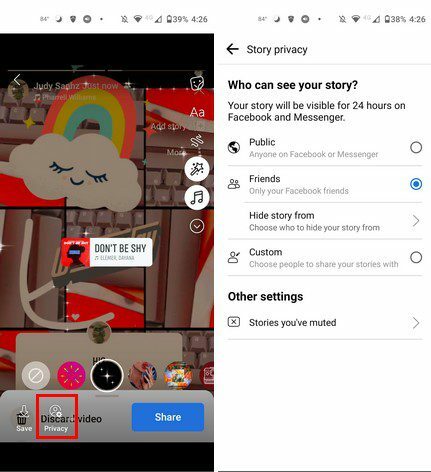
Következtetés
A Facebook-sztorik készítése nagyon szórakoztató lehet, mivel rengeteg lehetőség közül választhat. Videók vagy képek segítségével megoszthatja veled, mi történik. A történet testreszabásához matricákat, zenét és egyéb effektusokat használhat. Olyan sok lehetőség közül választhat, hogy nem tudja, hol kezdje. Gondolod, hogy sok történetet fogsz készíteni? Ossza meg gondolatait az alábbi megjegyzésekben, és ne felejtse el megosztani a cikket másokkal a közösségi médiában.